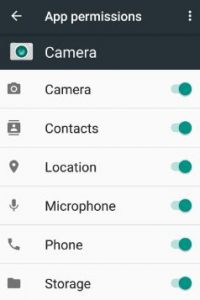दुर्भाग्य से कैमरा कैसे ठीक करें एंड्रॉइड में त्रुटि रोक दी गई है
त्रुटि संदेश "दुर्भाग्य से कैमरा ने एंड्रॉइड फोन में काम करना बंद कर दिया है कब सेल्फी या तस्वीर लेना। कभी-कभी फोटो क्लिक करने पर फोन की स्क्रीन काली पड़ जाती है। इसलिए आप अपने एंड्रॉइड नौगट 7.0 में फोटो या वीडियो रिकॉर्ड नहीं कर सकते। यह एक हो सकता है सॉफ्टवेयर या हार्डवेयर की समस्या, अगर समस्या सॉफ्टवेयर से संबंधित है तो इसे हल करना मुश्किल है। इसके अलावा, किसी भी तीसरे पक्ष के ऐप की जांच करें जो इस कैमरे को एंड्रॉइड में काम नहीं करने का कारण बनता है। उपरांत एंड्रॉइड नूगट 7.0 पर मोटो जी 4 प्लस मार्शमैलो अपडेट करें, मेरे कैमरा ऐप क्रैश और अच्छी तरह से उत्तरदायी नहीं है।
यदि आपको इस प्रकार की समस्या है, तो बस रिबूट करेंआपके डिवाइस में आपका कैमरा ऐप और यह ठीक हो जाएगा। लेकिन अगर फिर से इस त्रुटि को पुन: उत्पन्न करते हैं, तो आपको एंड्रॉइड नौगट 7.0 और 7.1 में काम करना बंद करने के लिए कैमरा को ठीक करने के लिए दिए गए संभावित समाधान नीचे दिए गए प्रयास करने चाहिए।
- कैमरा को प्रोफेशनल मोड एंड्रॉइड फोन में कैसे स्विच करें
- कैसे ठीक करें वनड्राइव ने एंड्रॉइड पर काम करना बंद कर दिया है
कैसे ठीक करें कैमरा एंड्रॉइड नौगट 7.0 और 7.1 में काम करना बंद कर दिया है
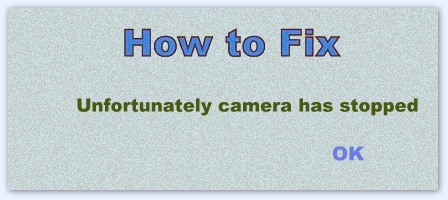
हल करने के लिए विभिन्न समाधान उपलब्ध हैं "दुर्भाग्य से, कैमरा बंद हो गया है।" Android नौगट और मार्शमैलो उपकरणों में त्रुटि। कैमरा समस्या को ठीक करने के लिए नीचे दी गई विधियों का पालन करें।
अपने Android को पुनरारंभ करें
यदि एंड्रॉइड डिवाइस के बाद कैमरा ऐप काम नहीं कर रहा है, अपने Android डिवाइस को पुनरारंभ करें। अब कैमरा ऐप खोलने और सेल्फी लेने की कोशिश करें।
सिस्टम सॉफ़्टवेयर अद्यतन की जाँच करें
अपने Android डिवाइस पर नवीनतम सॉफ़्टवेयर अद्यतन की जाँच करें। अगर कोई अपडेट उपलब्ध है तो अपने डिवाइस को अपडेट करें। कभी-कभी अपडेट किए गए डिवाइस उपकरणों के छोटे बग को ठीक करते हैं।
कैमरा ऐप अपडेट की जाँच करें
ओपन प्ले स्टोर> ऊपरी बाएँ कोने पर तीन क्षैतिज रेखाएँ (अधिक)> मेरे ऐप्स और गेम> सभी को अपडेट करें
कैमरा ठीक करने के लिए कैश और डेटा साफ़ करें एंड्रॉइड में काम करना बंद कर दिया है
चरण 1: के लिए जाओ "समायोजन"।
चरण 2: नल टोटी "ऐप्स“डिवाइस सेक्शन के तहत।
आप अपने एंड्रॉइड डिवाइस में इंस्टॉल किए गए ऐप्स की सूची देख सकते हैं।

चरण 3: नल टोटी "कैमरा"।

चरण 4: नल टोटी "भंडारण"।

चरण 5: स्पर्श करेंकैश को साफ़ करें"और"शुद्ध आंकड़े"।
यह आपके एंड्रॉइड डिवाइस से कैमरा ऐप कैश को हटा देगा।
एंड्रॉयड नूगट 7.1.2 में फोर्स स्टॉप कैमरा ऐप

सेटिंग्स> डिवाइस> ऐप्स> कैमरा> फोर्स स्टॉप
सुरक्षित मोड चालू करें
चरण 1: पावर बटन को दबाए रखें Android में
चरण 2: पावर बंद करके टच करें प्रतीक।
आप इस संदेश को स्क्रीन पर देख सकते हैं: सुरक्षित मोड में रिबूट
चरण 3: स्पर्श करेंठीक है"।
आपका डिवाइस सुरक्षित मोड में शुरू होगा। आप देख सकते हैं सुरक्षित मोड फोन स्क्रीन के नीचे की तरफ। अब पूरी तरह से काम कर रहे अपने डिवाइस की जाँच करें, यदि ठीक काम कर रहा है तो किसी भी तृतीय-पक्ष ऐप का कारण बनता है दुर्भाग्यपूर्ण कैमरे की इस त्रुटि ने एंड्रॉइड नौगट 7.0 में काम करना बंद कर दिया है। हाल ही में डाउनलोड किए गए ऐप को अनइंस्टॉल करें और कैमरा ब्लैक स्क्रीन समस्या के समाधान के बाद जांचें।
ऐप सेटिंग रीसेट करें
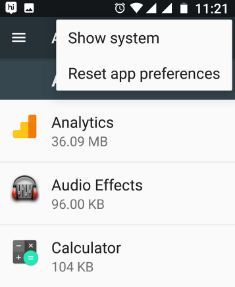
सेटिंग> डिवाइस> ऐप्स> अधिक> ऐप प्राथमिकताएं रीसेट करें एप्लिकेशन को रीसेट करें
यह सेटिंग अक्षम ऐप्स, किसी भी अनुमति प्रतिबंध, ऐप्स के लिए पृष्ठभूमि डेटा प्रतिबंध, अक्षम एप्लिकेशन सूचनाओं और अन्य के लिए ऐप प्राथमिकताएँ रीसेट कर देगा।
फैक्टरी रीसेट एंड्रॉइड 7.0 नौगट
चरण 1: के लिए जाओ "समायोजन"।
चरण 2: नल टोटी "बैकअप पुनर्स्थापित करना“व्यक्तिगत अनुभाग के तहत।
चरण 3: नल टोटी "फ़ैक्टरी डेटा रीसेट"।

चरण 4: नल टोटी "फोन को रीसेट करें"।
यदि आपके डिवाइस में पैटर्न सेट किया गया है, तो पैटर्न की पुष्टि करें।

चरण 5: नल टोटी "सब कुछ मिटा दो"।
यह आपके सभी व्यक्तिगत डेटा और डाउनलोड किए गए ऐप्स को आपके डिवाइस से हटा देगा।
कैमरा को ठीक करने के लिए सभी समस्या निवारण चरणों का प्रयास करेंएंड्रॉइड नौगट और मार्शमैलो डिवाइस में काम करना बंद कर दिया है। एंड्रॉइड फोन पर कैमरा ब्लैक स्क्रीन को ठीक करने के लिए आपने कौन सी विधि काम की है, इसका उल्लेख करना न भूलें। अपने दोस्तों के साथ इस लेख को शेयर करें।